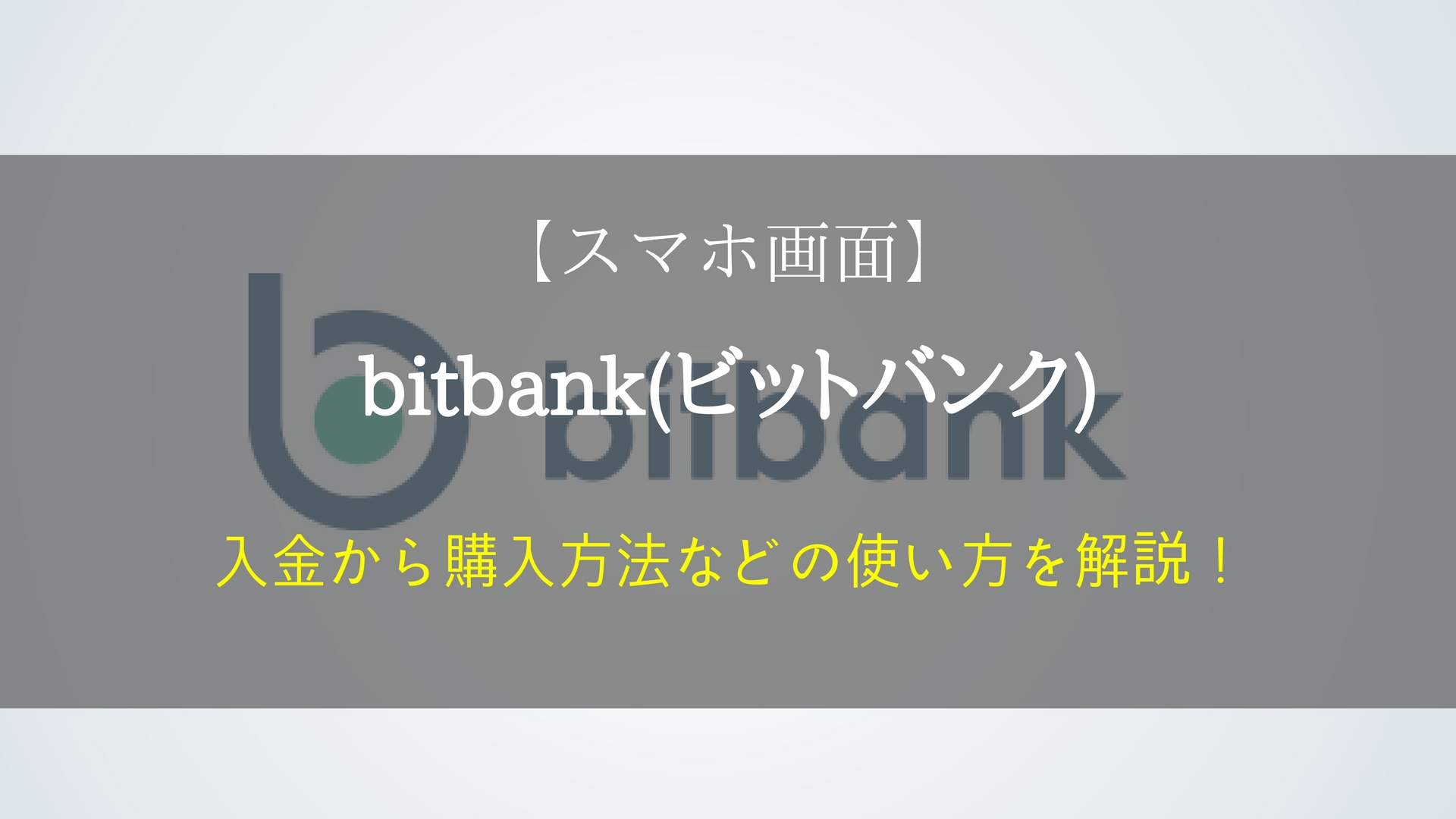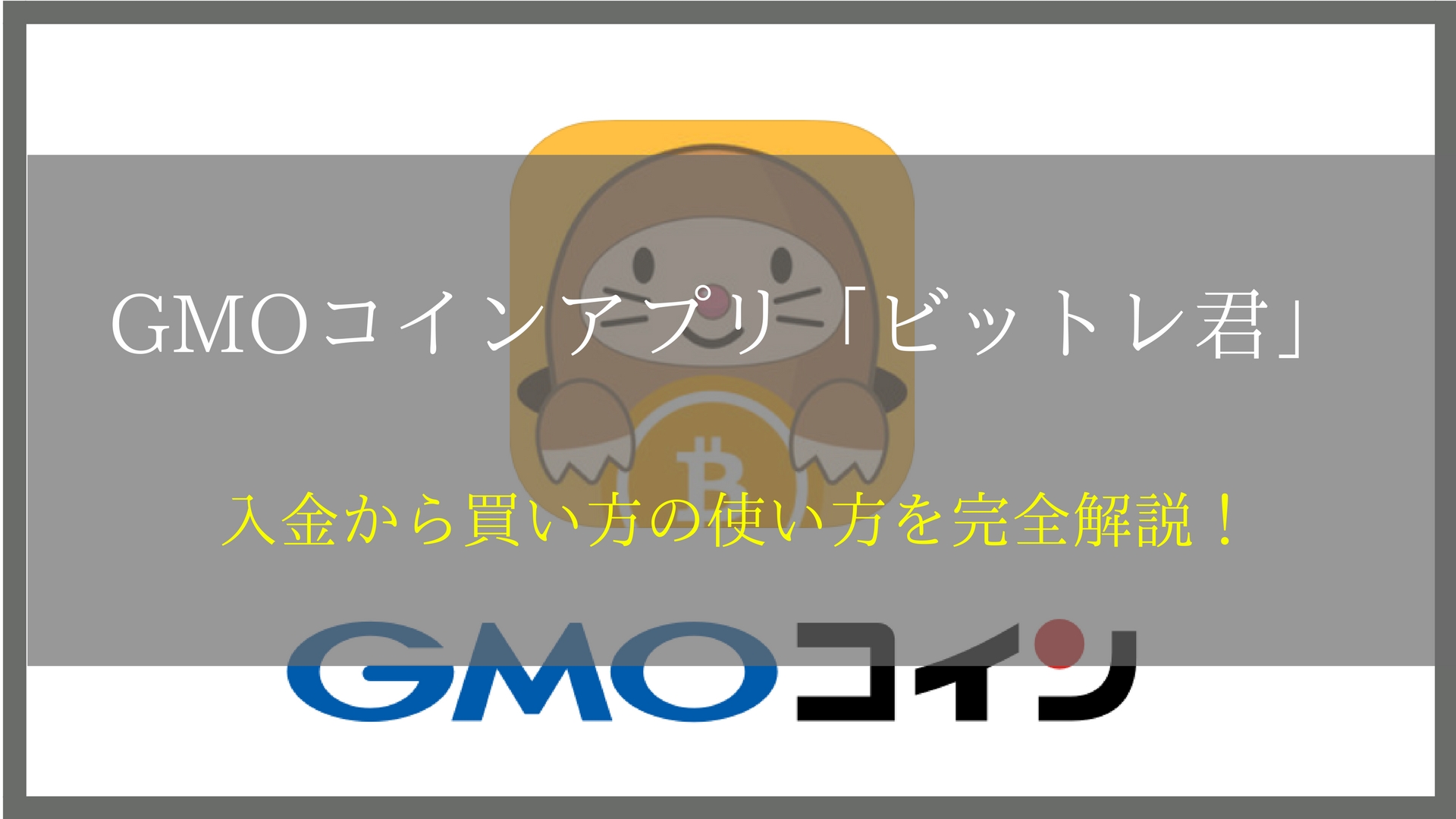こんにちは、仮想通貨でニートになる@ましゅめろです!
bitFlyer(ビットフライヤー)のスマホアプリは、使いやすくビットコインも取引所が利用できるのでオススメです。
わたしは、外出先でもiPhoneから簡単に買えるのでよく利用しています。
ビットコイン以外のリスクやライトコインなどのアルトコインもアプリから買うことができます。
bitFlyer(ビットフライヤー)は、販売所方式と取引所方式があるので、理解した上で利用するようにしましょう。
目次(もくじ)
bitFlyer(ビットフライヤー)アプリのダウンロード
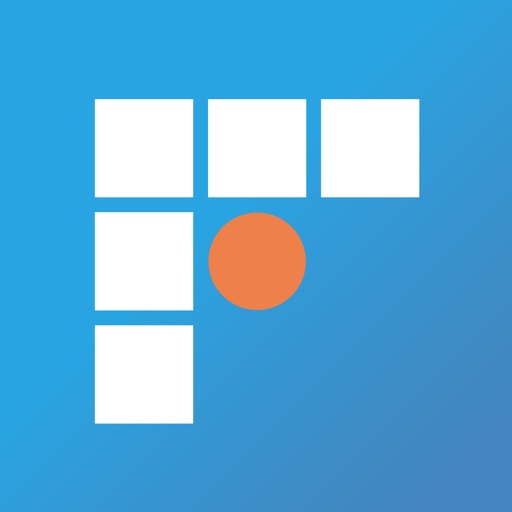
販売所と取引所の違いについて
販売所と取引所(板取引)について
取引所によって違いますが、販売所方式と取引所(板取引)方式があります。
両方ある取引所もあります。海外取引所は、板取引のみです。
基本的には、板取引で売買したほうがお得です。
販売所
取引所から直接買う、ネットショップのようなイメージ。
売買価格に大きな差があるときが多いので、取引所で買うより割高になってしまうことが多い。
メリットは、簡単ですぐに買えること。
取引所(板取引)
ユーザー同士で、取引所(板)を利用して、自分で買いたい価格を注文して売買する方式。
やり方を覚えれば簡単で、注文が成立すれば自分の買いたい価格で買えるのでお得に買うことができる。
デメリットは、大きな額だとすぐに売買できないことがある。
▼取引所と販売所のメリット・デメリットについて詳しく知りたい人はこちら

bitFlyer(ビットフライヤー)へ日本円を入金する手順
ログインして左上のメニューバーを押す。

▲[入出金]を押す。
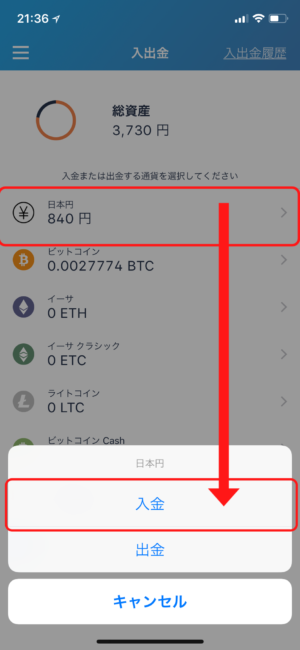
▲[日本円]を押して、[入金]を押す。
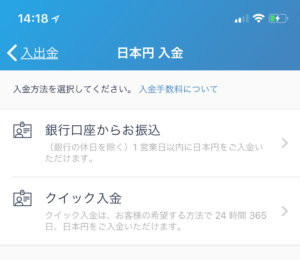
▲[銀行口座からお振込]または[クイック入金]を押す。
クイック入金の場合は、手数料として324円かかります。
「銀行口座からお振込」は自分が利用する銀行によって手数料が異なります。
ちなみに、住友SBIネット銀行なら振込手数料が無料です。
bitFlyer(ビットフライヤー)でビットコインの買い方(販売所)
今回は、ビットコインの場合で解説していますが、他の通貨でも操作は同じです。
まずは、トップページへログインする。

▲[ビットコイン]の部分を押す。
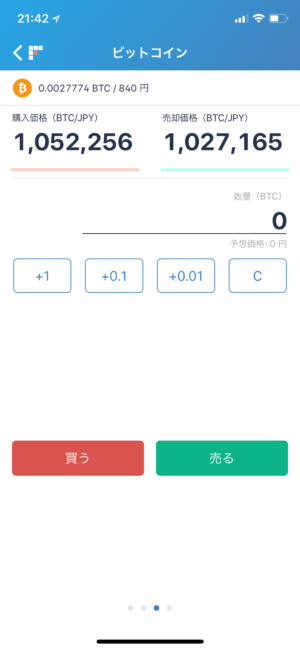
▲自分がいたい数量を入力して[買う・売る]を押す。
ビットコインの最小購入単位は、「0.001BTC」から買うことができます。
この画面で横へスライドすれば、全体の注文履歴・チャート・自分の取引履歴等を見ることができます。
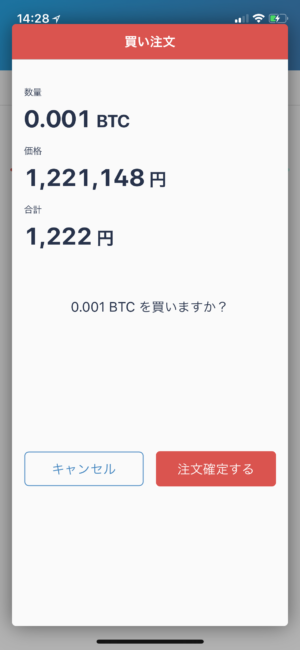
▲[注文確定する]を押して購入完了です。
bitFlyer(ビットフライヤー)でビットコインの買い方(取引所)
まずは、トップページへログインする。
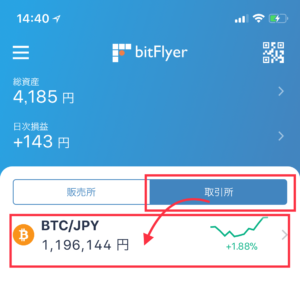
▲[取引所]を押して、[BTC/JPY]を押す。
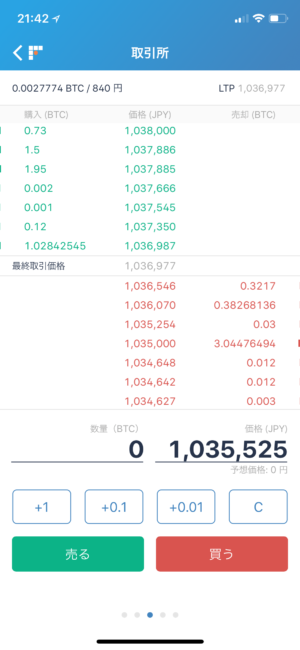
▲自分が買いたい数量と価格を入力して[買う]を押す。
最小購入数量は、「0.001BTC」から買うことができます。
表示されている数字は、別の利用者が注文している数字です。
緑の数字|買いたい注文価格
赤の数字|売りたい注文価格
この画面で横へスライドすれば、全体の注文履歴・チャート・自分の取引履歴等を見ることができます。
bitFlyer(ビットフライヤー)に通貨を入金する手順
自分が入金したい通貨を間違えないようにする。
ビットコインはビットコイン、イーサリアムはイーサリアムのように同じ通貨しか入金できません。
ログインして左上のメニューバーを押す。

▲[入出金]を押す。
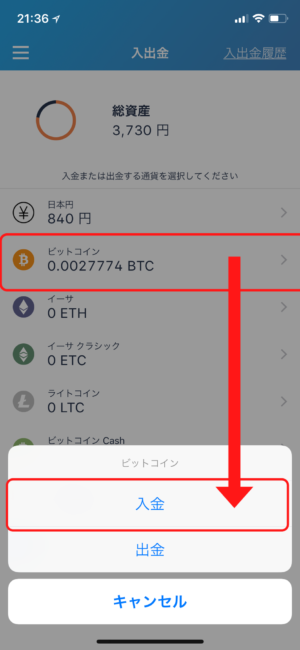
▲自分が入金したい通貨を押して、[入金]を押す。
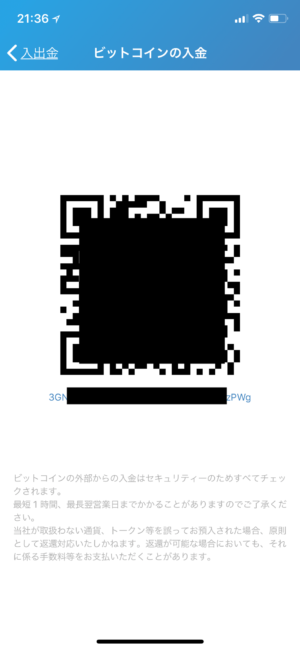
▲表示されたアドレスへ送金する。
bitFlyer(ビットフライヤー)から通貨を送金(出金)する手順
ログインして左上のメニューバーを押す。

▲[入出金]を押す。
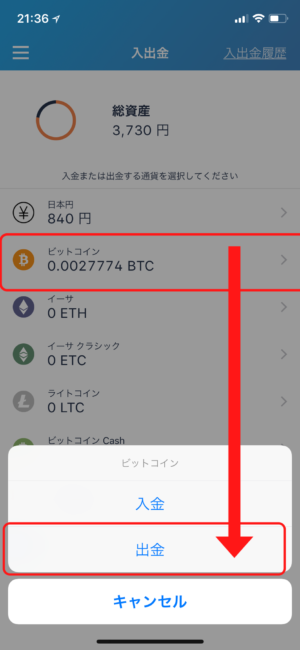
▲送金(出金)したい通貨を選択して、[出金]を押す。
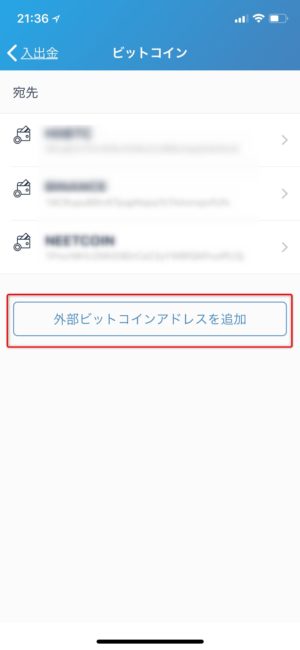
▲自分が送金(出金)したいアドレスを選択する。
はじめて送金する場合は、[外部ビットコインアドレスを追加]を押す。
一度取引した宛先は、次回から選ぶだけでいいです。
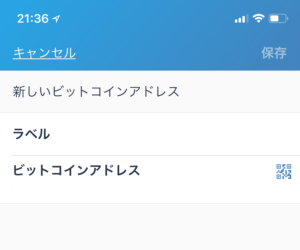
▲送金(出金)したいアドレスを入力して、右上の[保存]を押す。
ラベルは好きな名前を入力する。
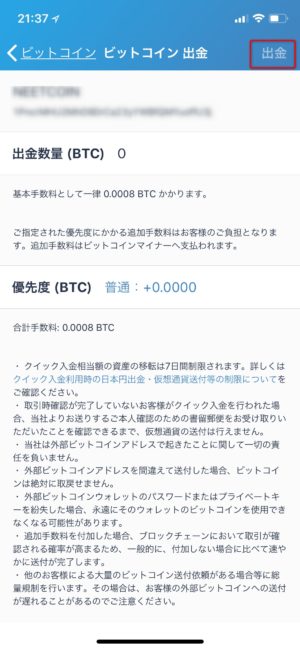
▲送金(出金)したい数量を入力して[出金]を押す。
「優先度」は、急ぎでなければそのままでよい。
はやく届けたい場合は、振込手数料とは別で多めに設定することではやく承認されます。
目安として、優先度はそのままでも1日以内には届くと思います。
 ▲確認したら[出金を確定する]を押して完了です!
▲確認したら[出金を確定する]を押して完了です!
まとめ|bitFlyer(ビットフライヤー)のスマホアプリの使い方
bitFlyer(ビットフライヤー)は、セキュリティも安心できてアプリが使いやすいのでオススメです。
ビットコインの支払いもアプリから簡単にできるので利用してみてください。